ワイモバイルでタブレットを使うには?方法・プラン・注意点を解説
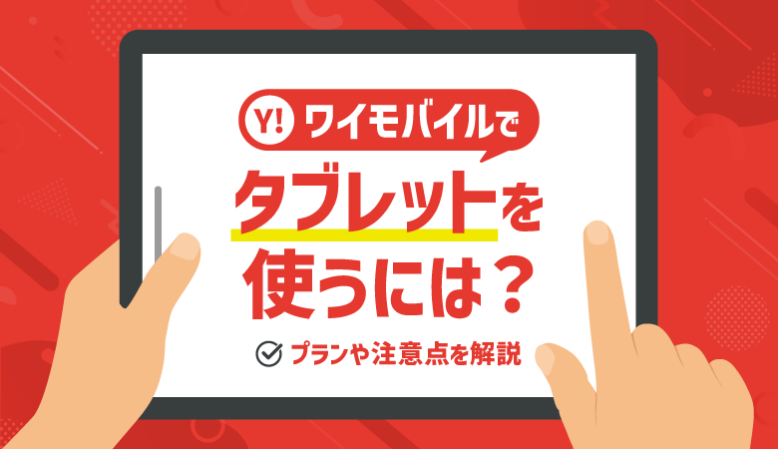
ワイモバイルは、『タブレット』を契約および利用することが可能です。
しかし契約を検討している方の中には、以下のような疑問をお持ちの方も多いでしょう。
- ワイモバイルで使えるタブレットの種類は?
- オンラインストアで端末は購入できる?
- タブレット専用の料金プランはある?
今回はこれらの質問の答えをわかりやすく解説し、お得かつスムーズに契約するための最新情報をお伝えします。
タブレットの使用頻度や目的に応じて方法を選ばないと、維持費が割高になるケースもありますから、この記事をぜひ参考にしてみてください。

目 次
ワイモバイルで使えるタブレットの種類
ワイモバイルでタブレットを契約する場合、すべての機種が使えるわけではない点に注意が必要です。
タブレットには、大きく以下の2種類があります。
SIMカードを挿入できるタイプのタブレットで、携帯電話やスマホのように、Wi-Fi環境にない場所でも通信可能です。
基本的にWi-Fi接続も可能で、場所に応じて使い分けられます。
ワイモバイルでタブレットを使う場合は、セルラーモデルの機種を選ぶ必要があります。
Wi-Fi環境でインターネット接続ができる一般的なタブレットで、セルラーモデルと比較すると手頃な価格で購入できます。
SIMカードは挿入できないため、携帯電話やスマホのようにインターネット接続はできません。
上記を踏まえて、ワイモバイルで使えるタブレットの種類について解説します。
ワイモバイルで購入したタブレット
ワイモバイルで使えるタブレットの種類には、ワイモバイルで購入したタブレットが挙げられます。
ワイモバイルが販売したタブレットはセルラーモデルで、ワイモバイルのSIMカードを挿入して使用できるタイプです。
過去に販売されていたタブレットには、以下のようなものがあります。
レノボ(Lenovo)が20218年3月8日に発売したフルセグTV搭載のタブレットで、10インチの大画面でTV視聴が可能です。
防水・防塵に対応していて、指紋認証機能も搭載しています。
ファーウェイ(HUAWEI)が2018年3月8日に発売した8インチでコンパクトなタブレットです。
大迫力サウンドのダブルスピーカー搭載、および世界的なオーディオブランド「「Harman Kardon」 による音響チューニングで、高いサウンドクオリティを誇ります。
過去にワンモバイルで販売していたタブレットをお持ちの方は、ワイモバイルでSIMカードを契約して使用できます。
ただしこれからタブレットを購入したい場合、ワイモバイルのオンラインストアではタブレット販売が終了している点に注意が必要です。
持ち込みタブレット
ワイモバイルで使えるタブレットの種類として、持ち込みタブレットも挙げられます。
すでに手元にあるタブレットや、家電量販店・中古ショップ・オンラインショップなどで購入したタブレットが使える可能性があります。
前述の通り、ワイモバイルでタブレットを使うには、Wi-FiモデルではなくSIMカードを挿入できるセルラーモデルであることを確認しましょう。
他社で購入したセルラーモデルのタブレットは、他キャリアで使えないようにSIMロックがかかっている可能性があるため、事前の確認およびSIMロック解除が必要です。
SIMフリーのタブレットであれば、キャリアを問わずにSIMカードが使える可能性が高いでしょう。
なお、ワイモバイルに対応していない機種もあるため、ワイモバイル公式サイトの「SIM動作確認済機種一覧」で、お手持ちのタブレットまたは購入予定のタブレットがワイモバイルで使えるか確認しておくと安心です。
ワイモバイルでタブレットを使う3つの方法

ワイモバイルでタブレットを使う主な方法は以下の3つです。
- スマホ用プランを契約する
- 子回線専用プラン(シェアプラン)を契約する
- デザリングを利用する
ここでは、それぞれの方法の概要、メリット・デメリットやおすすめの人を解説します。
スマホ用プランを契約する
ワイモバイルでタブレットを使う方法として、スマホ用プランを契約することが挙げられます。
ワイモバイルが提供していたタブレット用のデータ通信専用プラン「データベーシックプランS/L」は、2021年8月17日をもって新規受付を終了している点に注意が必要です。
新たにワイモバイルでタブレットを契約するには、スマホ用プランの「シンプル2 S/M/L」で契約することになります。
「シンプル2 S/M/L」の概要は以下の通りです。
| プラン名 | シンプル2 S | シンプル2 M | シンプル2 L |
| データ容量 | 4GB | 20GB | 30GB |
| 月額基本料金 | 2,365円 | 4015円 | 5115円 |
| 割引適用後料金例 | 1078円 ・おうち割 光セット(A) -1100円 ・PayPayカード割 -187円 |
2178円 ・おうち割 光セット(A) -1650円 ・PayPayカード割 -187円 |
3278円 ・おうち割 光セット(A) -1650円 ・PayPayカード割 -187円 |
| データ通信容量超過時の通信速度 | 最大300kbps | 最大1Mbps | |
スマホ用プランでは、データ容量が余った場合に翌月に繰り越せるメリットがあります。
また「シンプル2 M/L」で契約する場合は、データ容量を使い切った後も最大1Mbpsを維持できます。
ただし、タブレットでデータ通信をしない月があっても、プラン料金が発生する点に注意が必要です。
タブレットの通信頻度が多い方や、各種割引の対象になっている方は、スマホ用プランを契約してタブレットを使うことを検討できるでしょう。
子回線専用プラン(シェアプラン)を契約する
ワイモバイルでタブレットを使う2つ目の方法は、子回線専用プラン(シェアプラン)を契約することです。
シェアプランは、ワイモバイルでスマホを契約している方が、データ通信容量をタブレットなど別の端末でも分け合える子回線専用のプランで、最大3枚のUSIMカードが使えます。
シェアプランの基本利用料は以下の通りです。
| 親回線のプラン例 | 基本使用料(シェアプランセット割適用後) |
| スマホプランS、シンプルS | 1,078円 |
| シンプル2 S/M/L、シンプルM/L、スマホプランM/R | 539円 |
| スマホプランL | 0円 |
※現在申し込み可能な料金プランは「シンプル2 S/M/L」のみ
スマホとタブレットを別々に契約する場合と比較して、シェアプランは通信費を抑えられるメリットがあります。
またデータ通信容量は翌月に繰り越せるため、余ったデータを無駄なく使えます。
ただし、データ通信容量を超えた場合は月末まで速度制限がかかることや、シェアプラン(子回線)はeSIMでは利用できない点に注意が必要です。
ワイモバイルでスマホを契約している方で、タブレットも単体でインターネット接続したい場合は、シェアプランの利用を検討できるでしょう。
デザリングを利用する
ワイモバイルでタブレットを使う3つ目の方法は、デザリングを利用することです。
デザリングとは、スマホをモバイルルーターのように使って、パソコンやタブレットなどをインターネット接続させる機能です。
スマホのデザリング機能を使うことで、タブレット用にSIM契約をしなくても、インターネットに接続できます。
ワイモバイルでは無料かつ申し込み不要でデザリング機能を利用できるため、別途費用は発生しないメリットがあります。
またWi-Fiモデルのタブレットも使えるため、機種の選択肢が増えるでしょう。
ただし、スマホとタブレットが近くになければデザリング機能は使えないことや、スマホのパケットやバッテリーを消費する点に注意が必要です。
ワイモバイルでスマホを契約している方で、タブレットの使用頻度はそれほど多くない場合は、デザリングを利用してみるとよいでしょう。
ワイモバイルでタブレットを契約する流れ
ワイモバイルでタブレットを契約する流れは、大きく以下の3ステップに分けられます。
- STEP1:タブレットを用意する
- STEP2:ワイモバイルに申し込む
- STEP3:タブレットの初期設定をする
ここでは、各ステップの概要を解説します。
STEP1:タブレットを用意する
ワイモバイルでタブレットを契約する最初のステップは、タブレットを用意することです。
2024年4月時点で、ワイモバイルのオンラインストアではタブレットの販売を行っていないため、自身でタブレット端末を用意する必要があります。
タブレットを用意するにあたり、以下の2点を確認しましょう。
- SIM動作確認済みか調べる
- セルラーモデルはSIMロックを解除する
ここでは、それぞれのポイントを解説します。
SIM動作確認済みか調べる
手元にあるタブレットや購入予定のタブレットが、ワイモバイルで使えるか確認する必要があります。
ワイモバイル公式サイトで、SIM動作確認済み機種を検索して確認できます。
2024年4月時点で動作確認済みの機種は、以下の通りです。
【SIMフリー/ドコモ/au/ソフトバンク】
- 12.9インチiPad Pro(第2~第6世代)
- 11インチiPad Pro(第1~第4世代)
- 10.5インチiPad Pro
- iPad Air(第3~第5世代)
- iPad(第6~第10世代)
- iPad mini(第5、第6世代)
【ドコモ】
- Lenovo dtab Compact[d-52C]
【SIMフリー】
- Lenovo YOGA Tab11[ZA8X0031JP]
- Lenovo YOGA Smart Tab [ZA530049JP]
セルラーモデルはSIMロックを解除する
ドコモやauなど、他社で購入したセルラーモデルのタブレットは、購入時期によってSIMロックがかけられている場合があります。
例えば2021年8月26日までに発売されたドコモの機種、2021年9月30日までに発売されたauの機種は、SIMロックがかかっている可能性があります。
これらの機種をお持ちの方は、購入元のキャリアでSIMロック解除の手続きが必要です。
なおソフトバンクで購入したタブレットの場合は、SIM解除の手続きをしなくてもワイモバイルのSIMカードを利用できます。
STEP2:ワイモバイルに申し込む
ワイモバイルでタブレットを契約する2つ目のステップは、ワイモバイルに申し込むことです。
お住いの近くのショップまたはオンラインストアで申し込みを行います。
ワイモバイルのショップは全国に約2,500店舗あり、スタッフが対面でサポートしてくれるメリットがあります。
オンラインストアは、事務手数料や送料が0円、来店不要で24時間いつでも購入できるのがメリットです。
ワイモバイルのオンラインストアでSIMカードを申し込む流れは以下の通りです。
- ワイモバイルのオンラインストアから「SIMカードを契約」にアクセスする
- 「申込回線数」「ご利用予定の端末」「契約方法」「契約内容」を選択する
- 本人確認書類のアップロードをするなど手続きをすすめる
- 入力内容と重要事項を確認して申し込みを完了させる
STEP3:タブレットの初期設定をする
ワイモバイルでタブレットを契約する3つ目のステップは、タブレットの初期設定をすることです。
届いたSIMカードをタブレットに挿入してから、タブレットのAPN設定を行い、ワイモバイル回線が使えるようにします。
ここでは、タブレットの初期設定の方法を、SIMカードの場合とeSIMの場合に分けて解説します。
SIMカードの場合
SIMフリーのiPadを利用する場合を例に、APN設定をする手順を解説します。
- Wi-Fiに接続して専用のプロファイルをインストールする(公式サイトからQRコードを読み込む)
- 「APN設定用の構成プロファイル」→「許可」をタップする
- 「閉じる」をタップしてホーム画面に戻ったら「設定」→「プロファイルがダウンロード済み」をタップする
- 「インストール」をタップする(パスコードを求められる場合はパスコードを入力してから「インストール」をタップ)
- 「完了」をタップして設定完了
機種によって設定方法が異なる場合があるため、それぞれの手順にしたがって設定するようにしましょう。
eSIMの場合
iPadのeSIMを例にした場合、APN設定はアプリから行い、手順は以下の通りです。
- 「APN設定用の構成プロファイル」をタップする(Safariで開く)
- 「許可」→「閉じる」をタップしてホーム画面に戻ったら、「設定」→「プロファイルがダウンロード済み」をタップする
- 「インストール」をタップする(パスコードを求められる場合はパスコードを入力してから「インストール」をタップ)
- 「完了」をタップして設定完了したらアプリに戻る
ワイモバイルでタブレットを利用する際の注意点
ワイモバイルでタブレットを利用する際は、以下の3つの注意点が考えられます。
- ワイモバイルはタブレットの販売を終了している
- シェアプランが適用されるのは加入月の翌月から
- スマホ用の音声通話プランだと維持費が割高
ここでは、それぞれのポイントを詳しく解説します。
ワイモバイルはタブレットの販売を終了している
ワイモバイルでタブレットを利用する際の注意点として、ワイモバイルはタブレットの販売を終了していることが挙げられます。
キャリアでタブレットとSIMカードを一緒に購入できれば、ワンストップで手続きが行えて便利です。
しかしワイモバイルではタブレットの販売が終了していて、オンラインストアから「タブレット」の項目も削除されています。
「過去の製品」から以前に販売されていたタブレットを検索することは可能です。
ワイモバイルでタブレットを契約したい場合は、タブレット端末を新たに購入するなど、各自で別途用意しなければなりません。
SIMカードが挿入できるセルラーモデルで、ワイモバイルに対応している機種であるかを確認するなど、購入時には注意が必要です。
シェアプランが適用されるのは加入月の翌月から
ワイモバイルでタブレットを利用する際の2つ目の注意点は、シェアプランが適用されるのは加入月の翌月からであることです。
加入月に関しては、子回線ごとに3GBまでの高速データ通信が利用でき、超過後は月末まで通信速度が低速化されます。
通常の速度に戻したい場合は、0.5GBごとに550円の追加料金がかかり、利用目的によっては高額な通信費が発生する可能性があるため注意が必要です。
シェアプランでデータ容量を分け合えるのは加入月からではないため、お急ぎの方は早めに申し込むとよいでしょう。
スマホ用の音声通話プランだと維持費が割高
ワイモバイルでタブレットを利用する際の3つ目の注意点は、スマホ用の音声プランだと維持費が割高になる可能性があることです。
格安SIMでは音声プランのほかにも、データ通信のみのSIMをリーズナブルな価格で提供しているケースがあります。
ワイモバイルでは選択肢がスマホ用の音声プランしかないため、他社と比較して割高になる場合も考えられます。
ワイモバイルと格安SIM(データSIM)の月額基本料金を比較すると以下の通りです。
| ワイモバイル | mineo(データ通信のみ) | IIJmio(データ) | 楽天モバイル(データタイプ) |
| 4GB:2,365円 20GB:4,015円 30GB:5,115円 ※割引適用時 4GB:1,078円 20GB:2,178円 30GB:3,278円 |
1GB:880円 5GB:1,265円 10GB:1,705円 20GB:1,925円 |
2GB:740円 5GB:900円 10GB:1,400円 15GB:1,730円 20GB:1,950円 30GB:2,640円 40GB:3,240円 50GB:3,840円 |
3GBまで:1,078円 3~20GBまで:2,178円 20GB以上:3,278円 |
ワイモバイルでタブレットを契約する場合は、割引適用がなければ他社と比較して割高であることがわかります。
自宅のインターネットやクレジットカードなど、系列サービスを使って割引が適用されればよいですが、そうでない場合は月額料金が負担になることも考えられます。
ワイモバイルでタブレットのご利用は『モバシティ』へ

ワイモバイルでタブレットを利用したい方は『モバシティ』にお任せください。
『モバシティ』は日本全国どこでも電話1本で契約できるワイモバイルのWeb正規代理店です。
自宅にいながらオンラインで手続きできるだけでなく、専門スタッフのサポートも得られます。
最新のスマホからタブレットまで、販売している機種も豊富に取り揃えています。
販売中のタブレットは以下の通りです。
- Lenovo TAB7
- 12.9インチiPad Pro(第6世代)
- 11インチiPad Pro(第4世代)
- iPad(第10世代)
- iPad Air(第5世代)
- Lenovo TAB6
- iPad(第9世代)
- iPad mini(第6世代)
「店舗へ足を運ぶ時間がない」「オンラインストアで購入するのは不安」といった方は、正規代理店『モバシティ』までお気軽にお問い合わせください。
ワイモバイルで使える機種や月額料金についてのご相談にも対応いたします。

まとめ
ワイモバイルではタブレット端末を販売していないため、SIMカードを挿入できるセルラーモデルの機種をご自身で用意する必要があります。
すべての機種がワイモバイルに対応しているわけではないため、契約前にお手持ちの、または購入予定のタブレットがSIM動作確認済み機種であるか調べておきましょう。
ワイモバイルでタブレットを使う場合は、スマホ用プラン「シンプル2 S/M/L」で契約することになります。
各種割引が適用されないケースでは、割高になる場合もあるため注意が必要です。
タブレットの使用頻度や目的に応じて、シェアプランの契約やデザリングの利用も検討できるかもしれません。
ワイモバイルでタブレットを契約したいけれど「使えるタブレット機種がわからない」「月額料金や適用される割引サービスがよくわからない」といった方もいらっしゃるでしょう。
タブレットについてのご相談や、契約・手続きでわからないことがありましたら、ワイモバイル・ソフトバンクの正規代理店『モバシティ』まで、お気軽にお問い合わせください。














